
چطور اطلاعات مک بوک را قبل از فروش به تنظیمات کارخانه برگردانیم؟
لپ تاپهای اپل یا درواقع همان مک بوکها همواره جزو بهترینها در نوع خود به حساب میآیند و هیچ کسی در کیفیت ساخت بالایی و کارایی آنها شکی ندارد. اپل پس از سالها تجربه برای اولین بار مک بوکهای خود را با تراشه M1 (تراشهای با معماری ARM) راهی بازار کرد که شارژدهی و قدرت سخت افزاری آنها تحسین برانگیز است و در مطلب بررسی مک بوک پرو M1 اپل به آن پرداختیم. در این مطلب اما فارغ از این بحثها قصد داریم به ریست فکتوری مکبوک بپردازیم و به شما آموزش دهیم که چگونه مک بوک خود را هنگام فروش به تنظیمات کارخانه برگردانید تا هیچ اطلاعاتی از شما دراختیار خریدار قرار نگیرد و خیال شما هم از بابت این موضوع آسوده باشد.
از اکانتهای خود خارج شوید
زمانی که همهی اطلاعات خود را به لپ تاپ جدید و یا هارد و … منتقل کردید، وقت آن است که یکی پس از دیگری از همهی اکانتهای خود به روی مک بوک خارج شوید. این کار درواقع در سه مرحله انجام میشود.

اول از همه به سراغ برنامه Music، Tv و Books بروید و از آنها خارج شوید. برای این کار کافیست بعد از وارد شدن به این برنامهها به قسمت Account > Authorizations > Deauthorize This Computer بروید و پس از وارد کردن Apple ID و رمز آن و انتخاب Deauthorize از این اکانتها خارج شوید.
در مرجلهی بعدی شما باید Find My Mac را خاموش کرده و از اکانت iCloud خود خارج شوید. برای این کار مسیر System Preferences > Apple ID را طی کرده و سپس با انتخاب iCloud از پنل سمت چپ Find My Mac را خاموش کنید. بعد از این از پنل سمت چپ Overview را انتخاب کرده و به روی Sign Out کلیک کنید.
در مرحله آخر نیز باید از برنامه Messages خارج شوید. برای دستیابی به این مهم به Messages > Preferences رفته و با انتخاب iMessage گزینه Sign Out را گزینش کنید.
قطع کردن دستگاههای متصل به بلوتوث
اگر قصد دارید مک بوک خود را به یکی از اعضای خانواده بدهید بهتر است دستگاههای جفت شده با این لپ تاپ را حذف کنید تا در ادامه با مشکلی مواجه نشوید و لپ تاپ به صورت خودکار به موس، کیبورد و … شما متصل نشود. برای انجام این کار تنها کافیست به System Preferences > Bluetooth بروید و سپس × رو بروی هر دستگاه را انتخاب کرده و درنهایت Remove را بزنید.
تنظیمات کارخانه
برای پاک کردن همهی اطلاعات موجود به روی مک بوک و نصب مجدد MacOS باید لپ تاپ را به حالت recovery ببرید که برای انجام این کار نیز تنها کافیست مک بوک خود را restart کرده و بلافاصله Command-R را انتخاب کنید و آن را تا زمانی که لوگوی اپل ظاهر نشده نگه دارید.
اگر عمل گفته شما در بالا را به درستی انجام داده باشید به پنجره MacOS Utilities منتقل میشوید. حال Disk Utility را انتخاب کرده و به روی Continue کلیک کنید و در این مرحله startup disk خود را انتخاب کنید. اگر نام این دیسک را تغییر نداده باشید Macintosh HD یا نامی مانند آن دارد.

در این مرحله Erase بالای پنجره را انتخاب کرده و سه جای خالی را به صورت توضیح داده شده در پایین پر کنید.
- Name: اسم دلخواهی برای دیسک مک بوک انتخاب کنید و یا اگر با نام پیش فرض آن مشکلی ندارید آن را تغییر ندهید.
- Format: در این قسمت باید یکی از دو گزینه APFS و یا Mac OS Extended (Journaled) را انتخاب کنید. اگر درایور شما جدید است بهتر است APFS را انتخاب کرده و در صورتی که درایور شما کمی قدیمی است بهتر است Mac OS Extended (Journaled) را گزینش کنید.
- Scheme: در این قسمت GUID Partition Map را انتخاب کنید.
حال به روی Erase کلیک کنید تا همهی اطلاعات حذف شوند. پس از انجام این کار شما باید بار دیگر به پنجره MacOS Utilities منتقل شوید (اگر این اتفاق رخ نداد باید به صورت دستی بار دیگر لپ تاپ را به حالت recovery ببرید). از این پنجره گزینه Reinstall MacOS را انتخاب کرده و مراحل را یکی پس از دیگری طی کنید تا MacOS بار دیگر به روی مک بوک شما نصب شود.
تمام! حال با یک مک بوک نو روبرو هستید که گویی تازه از کارخانه بیرون آمده است (البته منظور از نظر نرم افزاری است 🙂 ).
منبع: Cnet



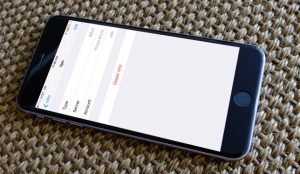









۰ دیدگاه